
વર્ડમાં કેવી રીતે સાઇન ઇન કરવું: 3 અસરકારક પદ્ધતિઓ
આ પૈકી સારી કમ્પ્યુટર સુરક્ષા પદ્ધતિઓ, હંમેશા જરૂરી છે, એક તરફ, તત્વો અને ગોપનીયતા અને અનામીના પગલાં. જ્યારે, બીજી બાજુ, તેઓ ઉપયોગને પ્રોત્સાહિત કરે છે પ્રમાણીકરણ, ચકાસણી અને ઓળખ પદ્ધતિઓ. સૌથી ઉપર, જ્યારે તે વ્યક્તિગત, કાર્ય અને સત્તાવાર દસ્તાવેજોના સંચાલનની વાત આવે છે. આ કારણોસર, સૌથી સામાન્ય ઑફિસ સ્યુટ્સની લગભગ તમામ એપ્લિકેશનોમાં વિશિષ્ટ વિકલ્પોનો સમાવેશ કરવામાં આવ્યો છે અથવા ડિજિટલ હસ્તાક્ષરોનો ઉપયોગ કરવામાં સક્ષમ થવા માટે યુક્તિઓ છે. અને આજે, અમે કેવી રીતે હલ કરીશું «સાઇન ઇન વર્ડ».
મહેરબાની કરીને નોંધ કરો કે ડિજિટાઇઝ્ડ હસ્તલિખિત હસ્તાક્ષરોનો ઉપયોગ અને ડિજિટલ હસ્તાક્ષરો (ડિજિટલ ઓળખ તરીકે પણ ઓળખાય છે), એક એવી પદ્ધતિ છે કે જેનો ઉપયોગ શક્ય હોય ત્યાં સુધી બંનેમાં થઈ શકે છે અને થવો જોઈએ. માઈક્રોસોફ્ટ ઓફિસ અતિસામાન્ય (શબ્દ, એક્સેલ અને પાવરપોઇન્ટ), જેમ કે મોટાભાગના ઓફિસ સ્યુટ્સ અસ્તિત્વમાં છે, ઉદાહરણ તરીકે, LibreOffice. બાંયધરી આપવા માટે એ માન્યતાનું ઉચ્ચતમ સ્તર તેની અંદર.

અને, આજનો વિષય શરૂ કરતા પહેલા, વિશે એમએસ વર્ડ વર્ડ પ્રોસેસર અને તેના વિવિધ કાર્યો, વધુ ખાસ કરીને કેવી રીતે «સાઇન ઇન વર્ડ». અમે અમારી કેટલીક ભલામણ કરીએ છીએ અગાઉના સંબંધિત પોસ્ટ્સ આ અરજી સાથે માઈક્રોસોફ્ટ ઓફિસ:


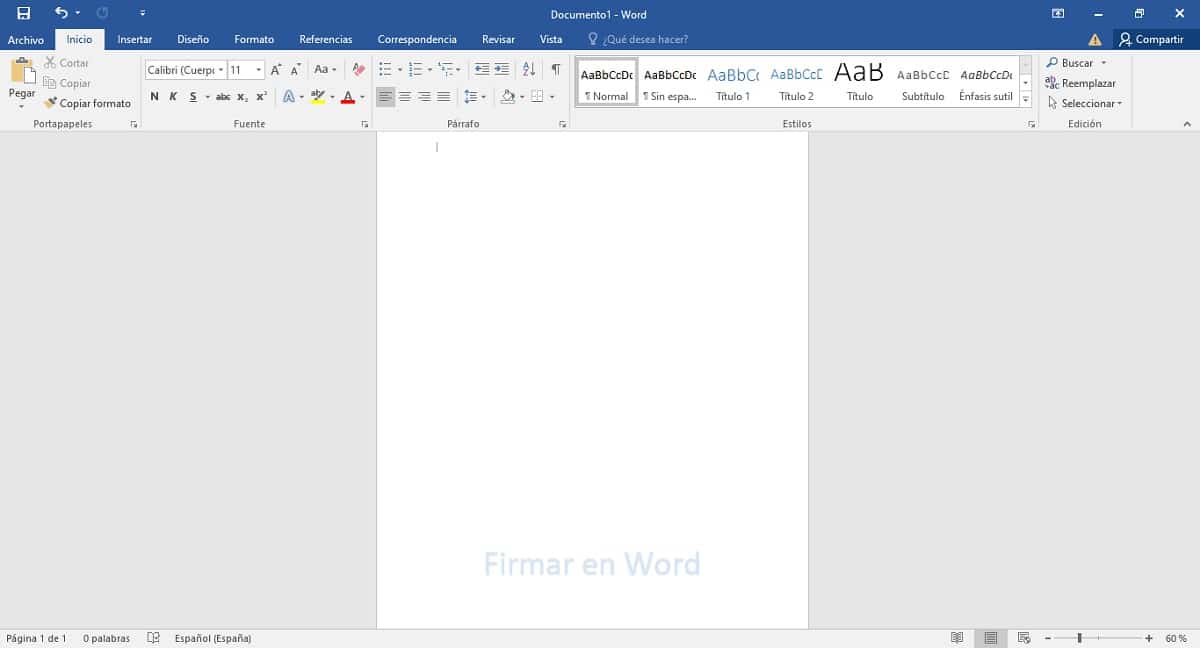
સાઇન ઇન વર્ડ: દસ્તાવેજોને વ્યક્તિગત અને પ્રમાણિત કરો
શા માટે દસ્તાવેજ પર ડિજિટલી સહી કરવી?
નો ઉપયોગ ડિજિટાઇઝ્ડ હસ્તલિખિત હસ્તાક્ષરો સામાન્ય રીતે મહાન સાથે દસ્તાવેજ પ્રદાન કરે છે મૌલિકતાનો વ્યક્તિગત સ્પર્શ. તેથી, અમારા હસ્તલિખિત હસ્તાક્ષરને ડિજિટાઇઝ કરીને અને તેને જરૂરી અથવા જરૂરી દસ્તાવેજોમાં દાખલ કરવા માટે તેને છબી તરીકે સાચવવાથી તમારામાં સારો તફાવત આવી શકે છે. તૃતીય પક્ષો દ્વારા સ્વીકૃતિ.
જ્યારે ઉપયોગ ડિજિટલ હસ્તાક્ષર દસ્તાવેજોની સુરક્ષા અને સત્યતાનું સ્તર વધારે છેકારણ કે આ એ ડિજિટલ ફોર્મેટમાં એન્ક્રિપ્ટેડ ઇલેક્ટ્રોનિક પ્રમાણીકરણ સીલ. ખૂબ જ ઉપયોગી, ખાસ કરીને, ઇમેઇલ સંદેશાઓ અથવા ઇલેક્ટ્રોનિક દસ્તાવેજો દાખલ કરવા માટે. કારણ કે ડિજિટલ હસ્તાક્ષર એ બાંયધરી આપવી જોઈએ કે માહિતી સહી કરનાર પાસેથી આવે છે અને તેમાં કોઈ ફેરફાર કરવામાં આવ્યો નથી.
તેથી, ઓછા અથવા વધુ પ્રમાણમાં, દસ્તાવેજો પર હસ્તાક્ષર કરવાના બંને સ્વરૂપો ઓફર કરે છે ની ખાતરી આપે છે:
- પ્રમાણિકતા
- અખંડિતતા
- હું નકારતો નથી
- પ્રમાણન
વર્ડમાં સાઇન ઇન કરવાની 3 અસરકારક પદ્ધતિઓ
હાલમાં, પર એમએસ વર્ડ ઓફિસ એપ્લિકેશન નીચેનાનો ઉપયોગ કરી શકાય છે 3 અસરકારક પદ્ધતિઓ સ્વીકાર્ય સહી અસર પ્રાપ્ત કરવા માટે. અને આ નીચેના છે:
1 પદ્ધતિ
- કાગળની શીટ પર મેન્યુઅલી સહી દોરો અને તેને ઇમેજ ફાઇલ (jpg, png અથવા અન્ય)માં સ્કેન કરો. અથવા તે નિષ્ફળ થવા પર, MS Paint જેવી કોઈપણ ડ્રોઈંગ એપ્લિકેશનનો ઉપયોગ કરીને તેને ડિજિટલ રીતે દોરો.
- એમએસ વર્ડ એપ્લિકેશન ખોલો, હસ્તાક્ષર સમાવવા માટે બનાવેલ ઇમેજ ફાઇલ પસંદ કરવા માટે "ઇનસર્ટ" > "ઇમેજ" બટન પર ક્લિક કરો.
- લખાણ લખો કે જે આપણે સહીમાં ઉમેરીશું, અને પછી બંને પસંદ કરો. તે પછી ભવિષ્યમાં અમુક સમયે જનરેટ કરેલા સેટને સાચવવા અને વાપરવા માટે આપણે ક્વિક પાર્ટ્સ ગેલેરી પસંદ કરવાની જરૂર પડશે.
નીચે બતાવ્યા પ્રમાણે:
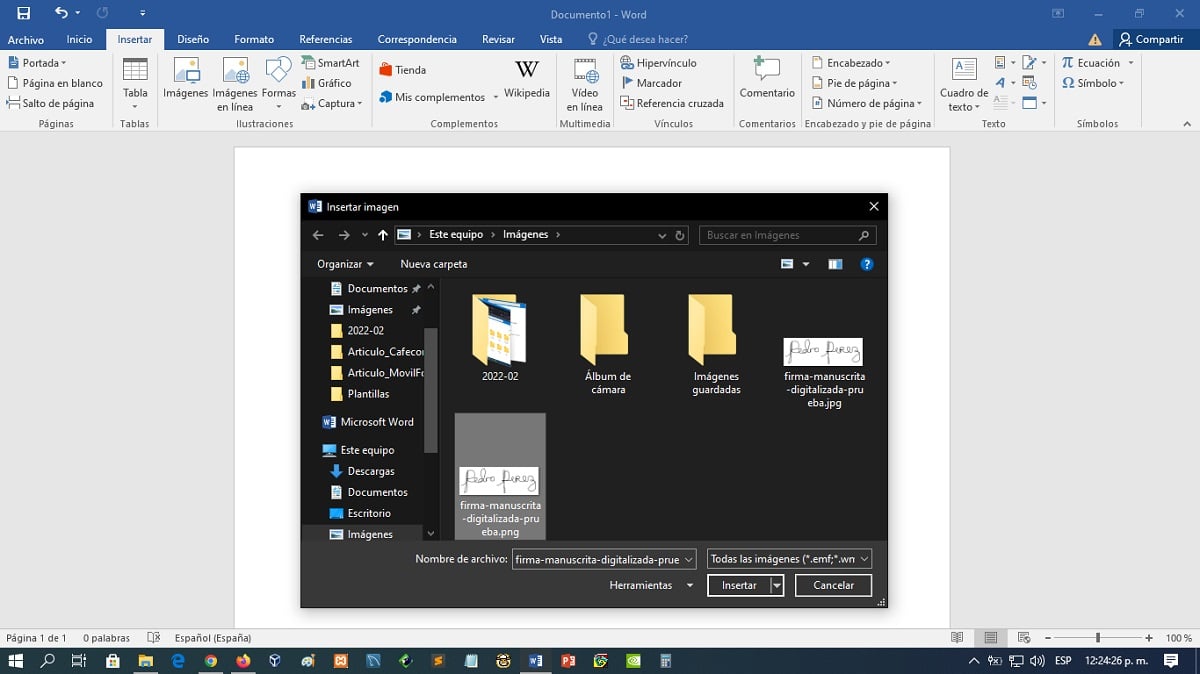
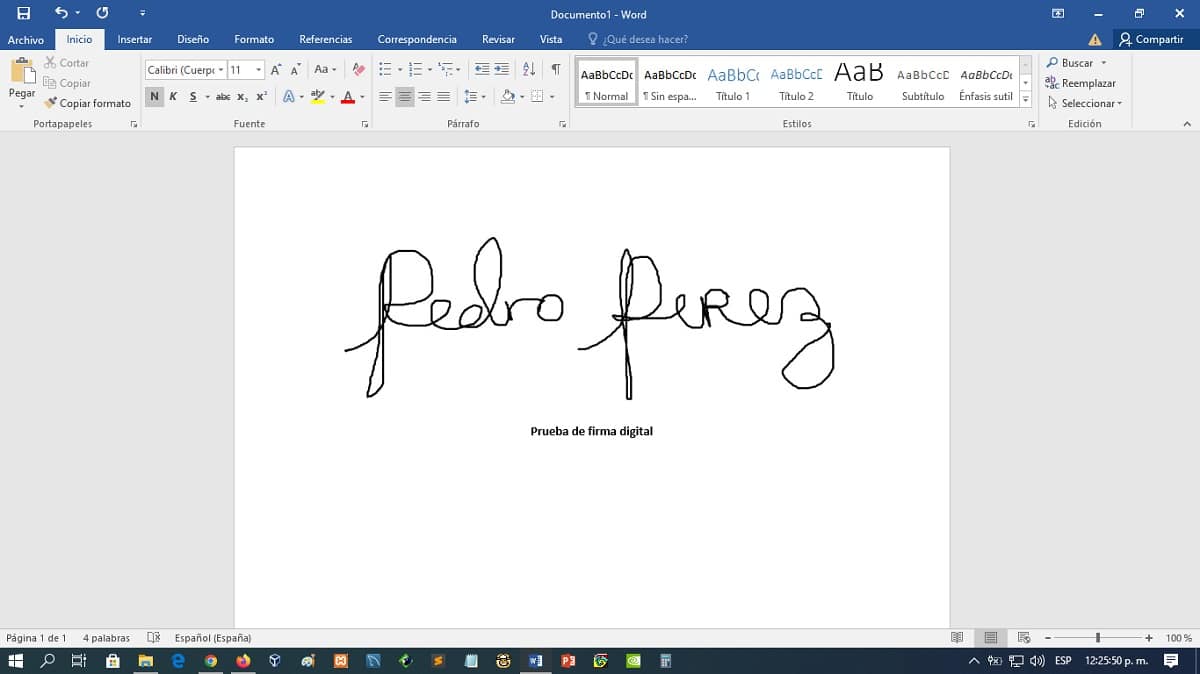
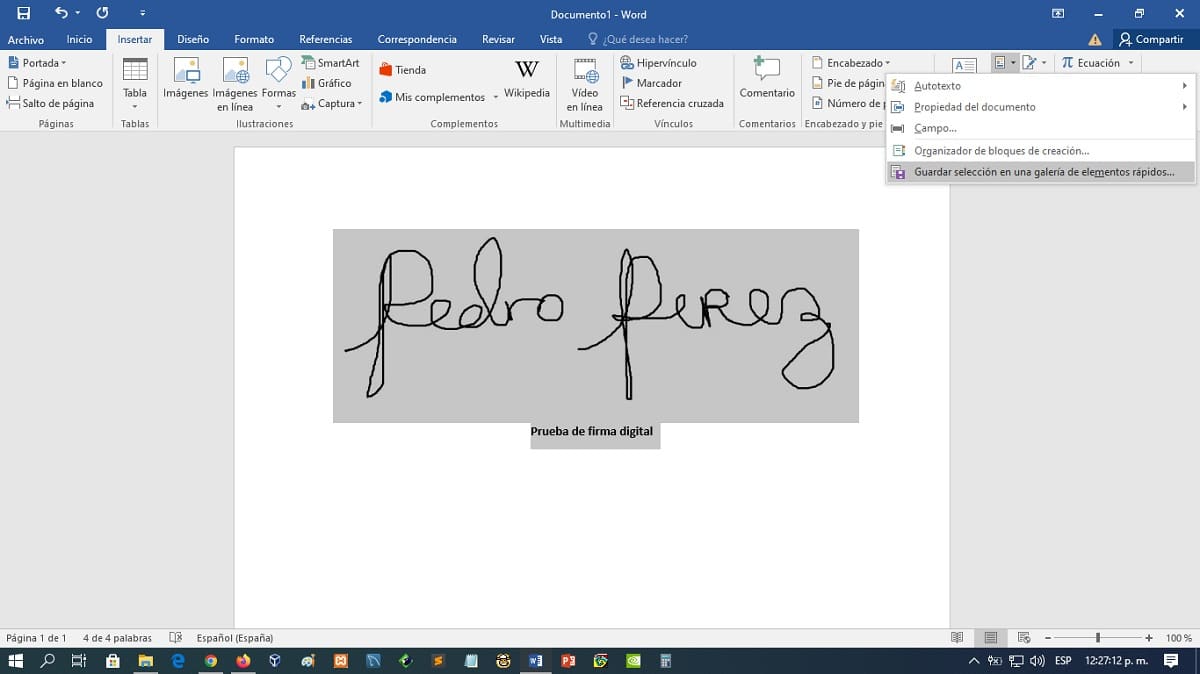
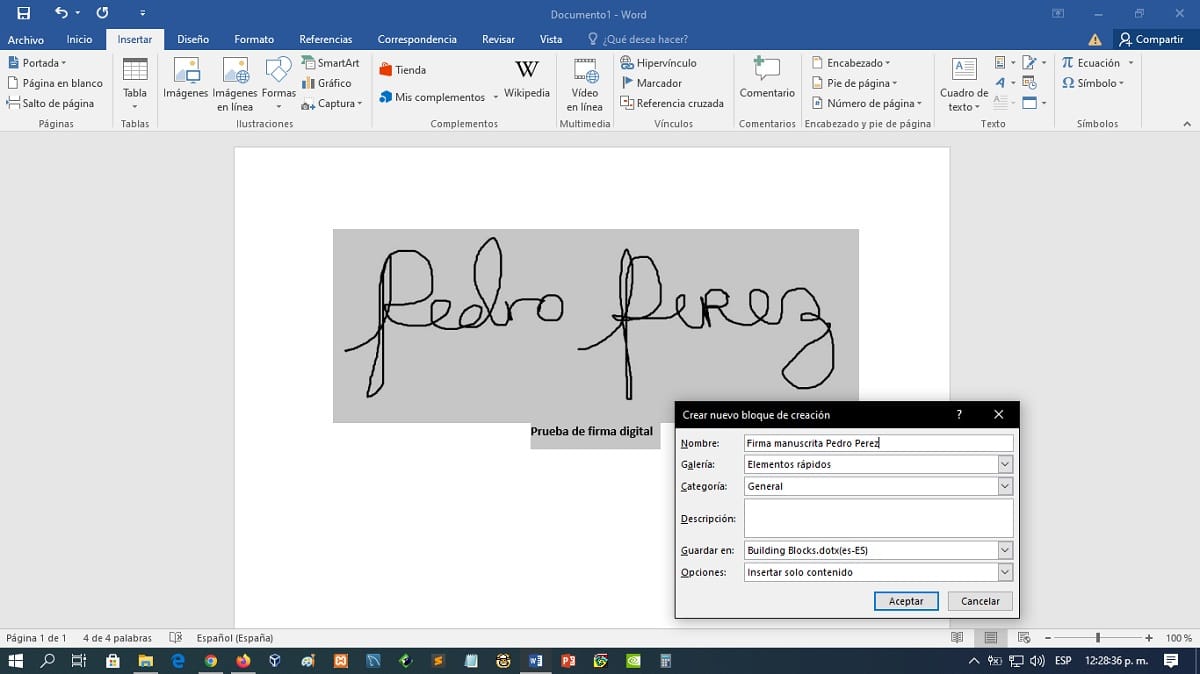
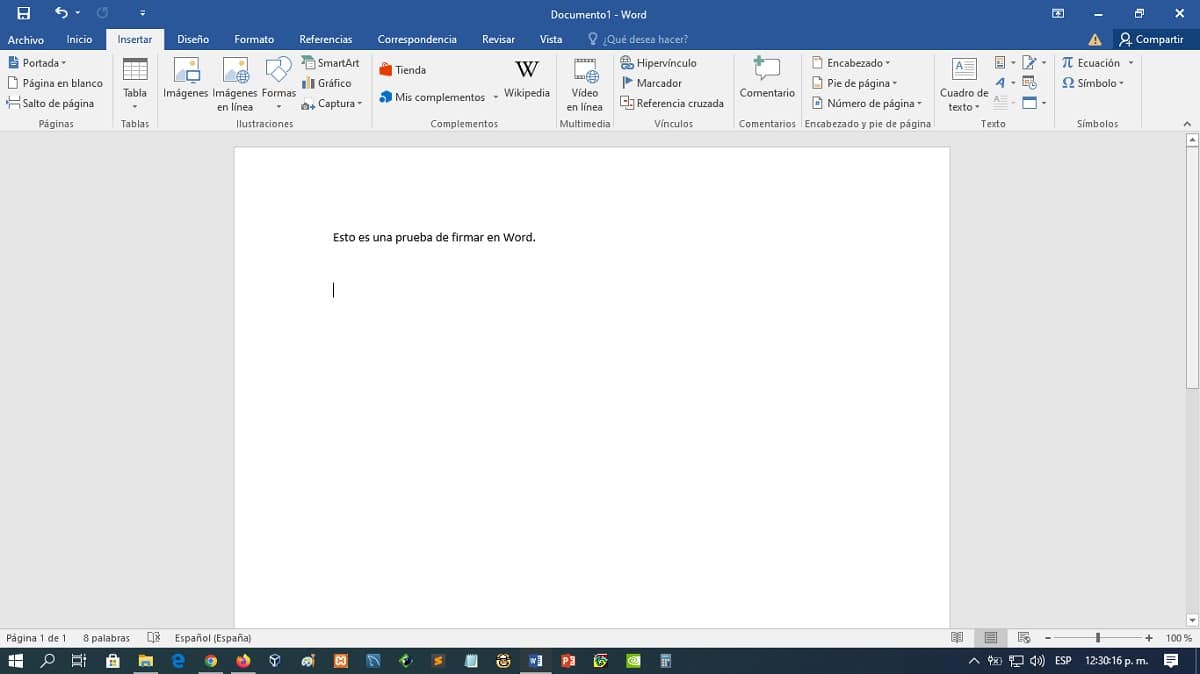
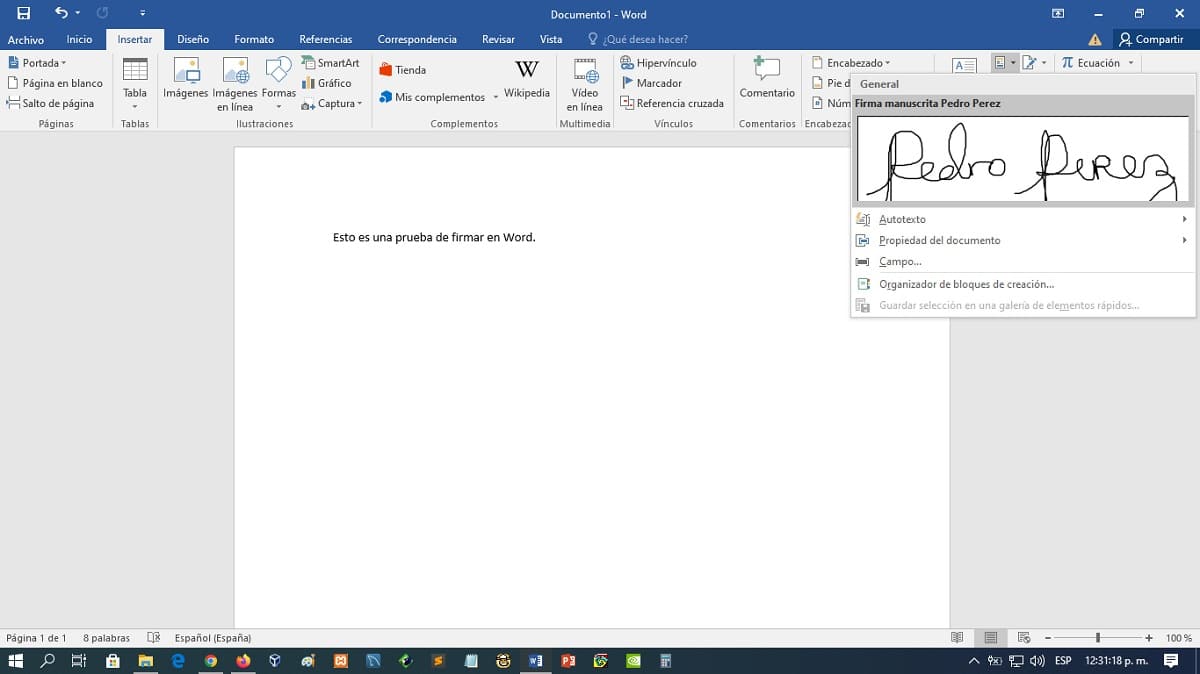
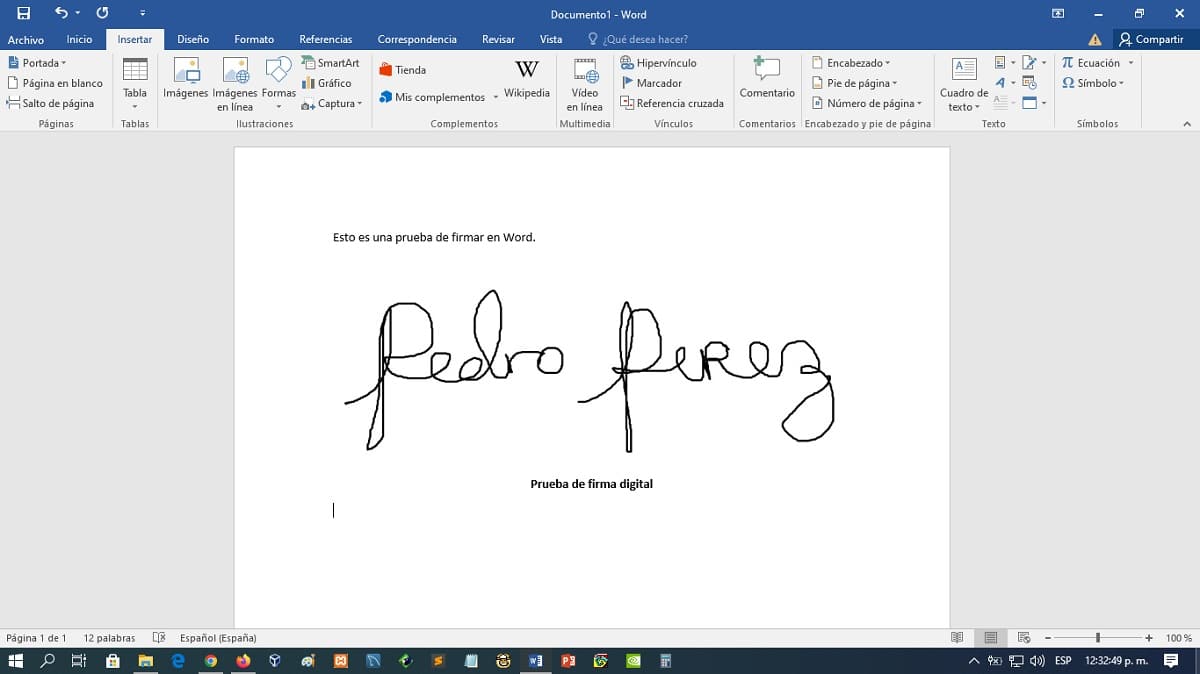
2 પદ્ધતિ
બીજી પદ્ધતિ, સહી કરવા કરતાં વધુ, તે હેતુ માટે યોગ્ય જગ્યાઓ સાથે દસ્તાવેજ બનાવવાની છે. આ પદ્ધતિ, સૌથી ઉપર, ઉપયોગી છે જો દસ્તાવેજ 1 અથવા વધુ વ્યક્તિઓ દ્વારા હસ્તાક્ષર કરવા માટે મોકલવો આવશ્યક છે. અને આ પદ્ધતિમાં શામેલ છે માઈક્રોસોફ્ટ વર્ડ કહેવાય છે, માઈક્રોસોફ્ટ ઓફિસ સિગ્નેચર લાઇન.
એટલે કે, આ પદ્ધતિનો વિકલ્પ આપે છે એક અથવા વધુ સહી રેખાઓ દાખલ કરો, ખાતરી કરવા માટે કે દસ્તાવેજ સારી રીતે સંરચિત રહે છે અને હસ્તાક્ષરમાં જરૂરી જગ્યા છે.
આ પદ્ધતિને અમલમાં મૂકવા માટે, નીચેના કરો:
- દસ્તાવેજ તૈયાર કરવાની પ્રક્રિયામાં અથવા પહેલેથી જ સમાપ્ત થઈ જવાની પ્રક્રિયામાં, તેના ફેરફાર સાથે આગળ વધવા માટે તેને ખોલો.
- માઉસ કર્સર (માઉસ) ને તે જગ્યાએ મૂકો જ્યાં આપણે સહી લાઇન દાખલ કરવા માંગીએ છીએ.
- જાઓ અને "Insert -> Microsoft Office Signature Line" ના વિકલ્પ (ચિહ્ન) પર ક્લિક કરો.
- "સિગ્નેચર કન્ફિગરેશન" વિન્ડોમાં વિનંતી કરેલ ફીલ્ડ્સ ભરો અને "સ્વીકારો" બટન દબાવીને સમાપ્ત કરો.
- એકવાર આ બધું થઈ જાય, પછી સૂચવેલ દસ્તાવેજના બિંદુ પર એક સહી રેખા પ્રદર્શિત કરી શકાય છે. દસ્તાવેજના અનુગામી પ્રિન્ટીંગ અને હસ્તાક્ષર માટે. જો કે, તમે સિગ્નેચર લાઇનની સ્થિતિ પર ડિજિટાઇઝ્ડ હસ્તલિખિત હસ્તાક્ષર પણ દાખલ કરી શકો છો, જેમ કે અમે પ્રથમ પદ્ધતિમાં સમજાવ્યું છે. અથવા વધુ સરળ રીતે, આપણે ત્રીજી પદ્ધતિમાં સમજાવીશું.
નીચે બતાવ્યા પ્રમાણે:
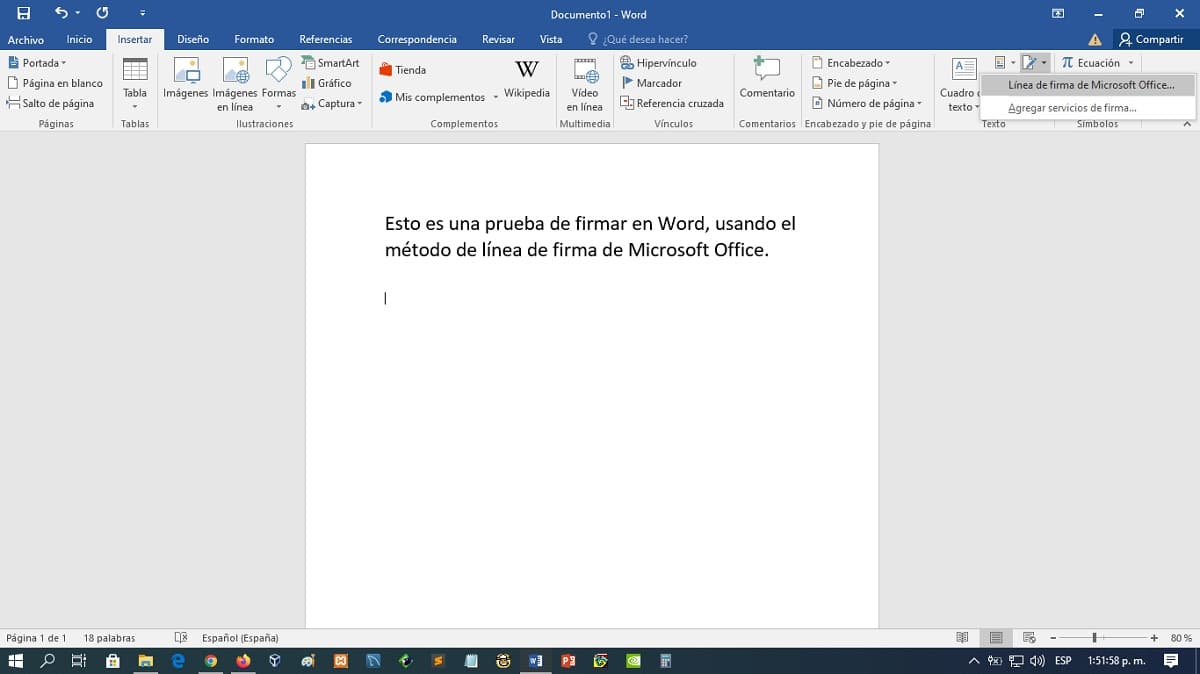
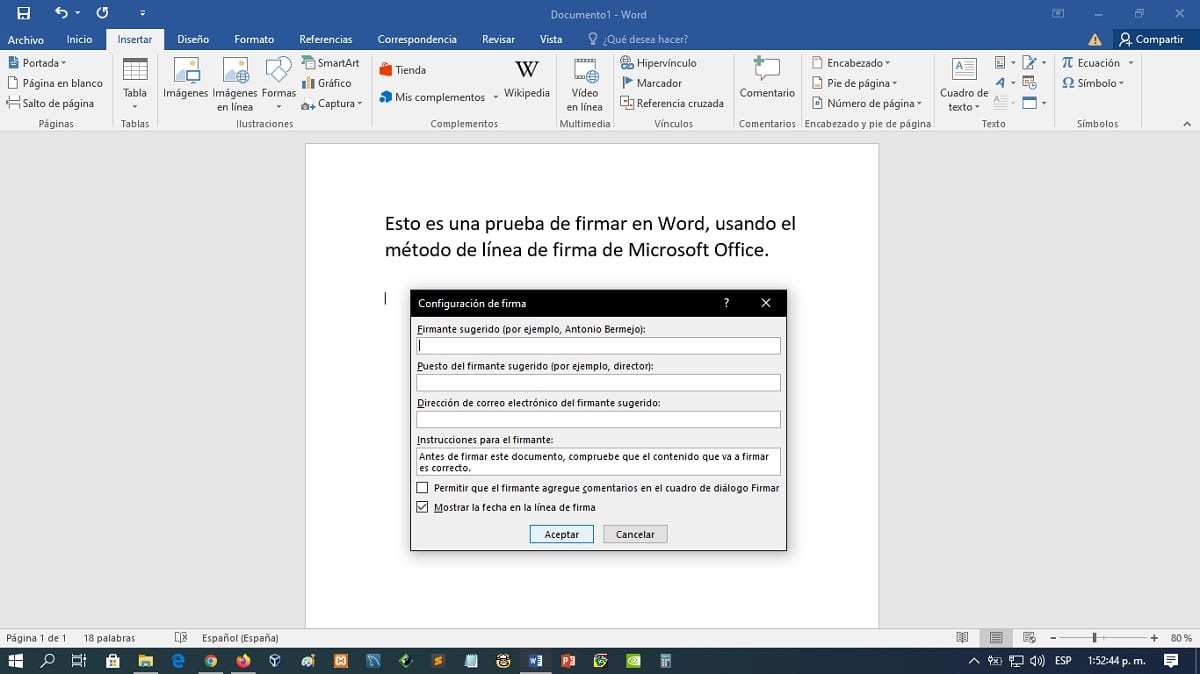
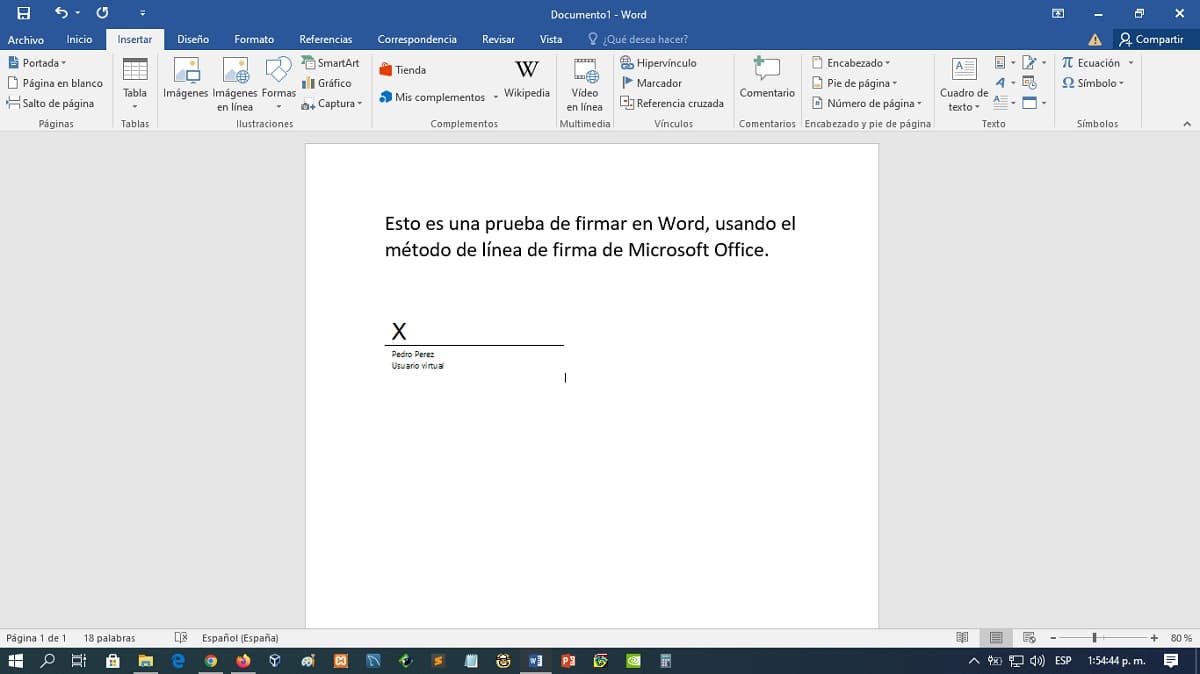
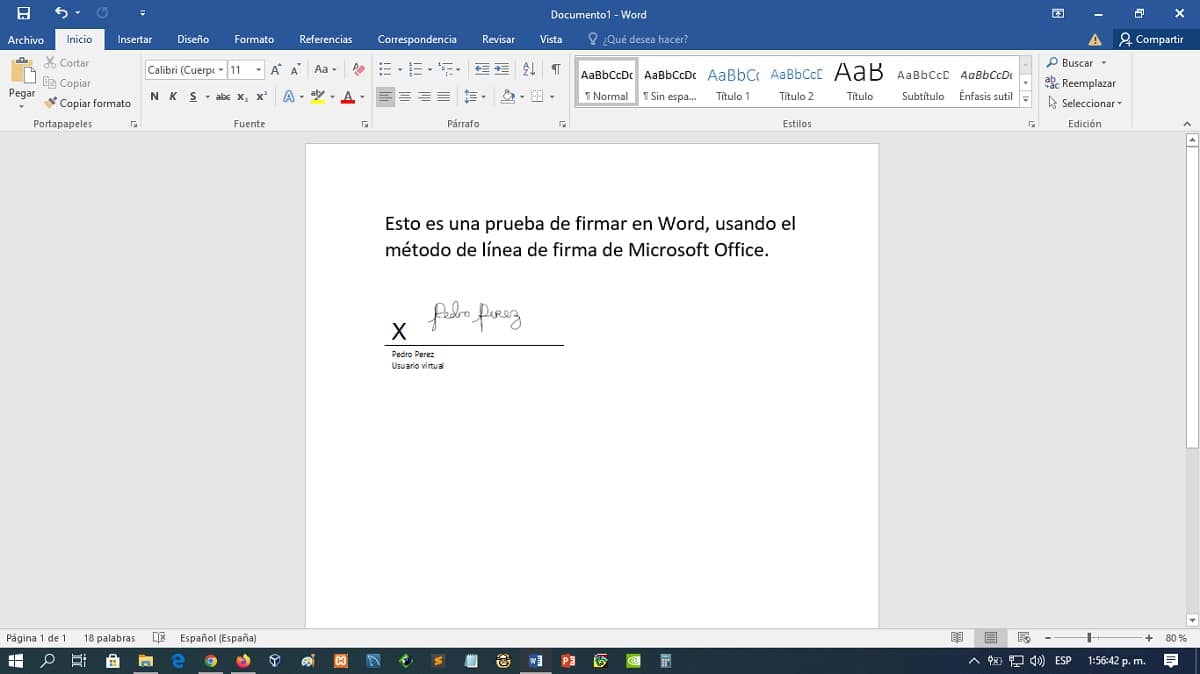
જો તમે વધુ ઊંડાણમાં જવા માંગતા હોવ તો માઈક્રોસોફ્ટ ઓફિસ સિગ્નેચર લાઈન ફીચરનો ઉપયોગ કરવો, અમે અમારી અન્વેષણ કરવાની ભલામણ કરીએ છીએ સંબંધિત અગાઉની પોસ્ટ.
3 પદ્ધતિ
છેલ્લે, તમામ પદ્ધતિઓમાં સૌથી સરળ, સૌથી સીધી અને તાર્કિક, તે ફક્ત પ્રથમ પદ્ધતિની જેમ, ડિજિટાઇઝ્ડ હસ્તલિખિત હસ્તાક્ષર સાથેની ઇમેજ ફાઇલનો ઉપયોગ કરવા માટે છે, અને તેને દસ્તાવેજમાં જરૂરી સ્થિતિમાં, એક સરળ છબી તરીકે દાખલ કરો.
નીચે બતાવ્યા પ્રમાણે:
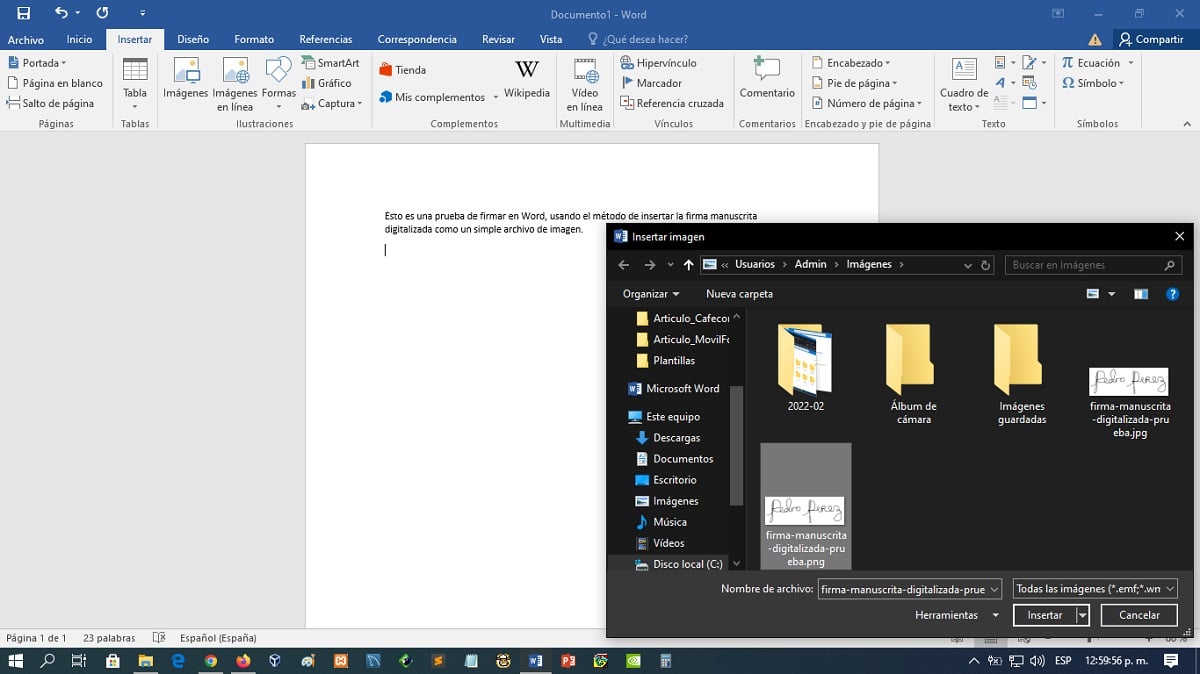
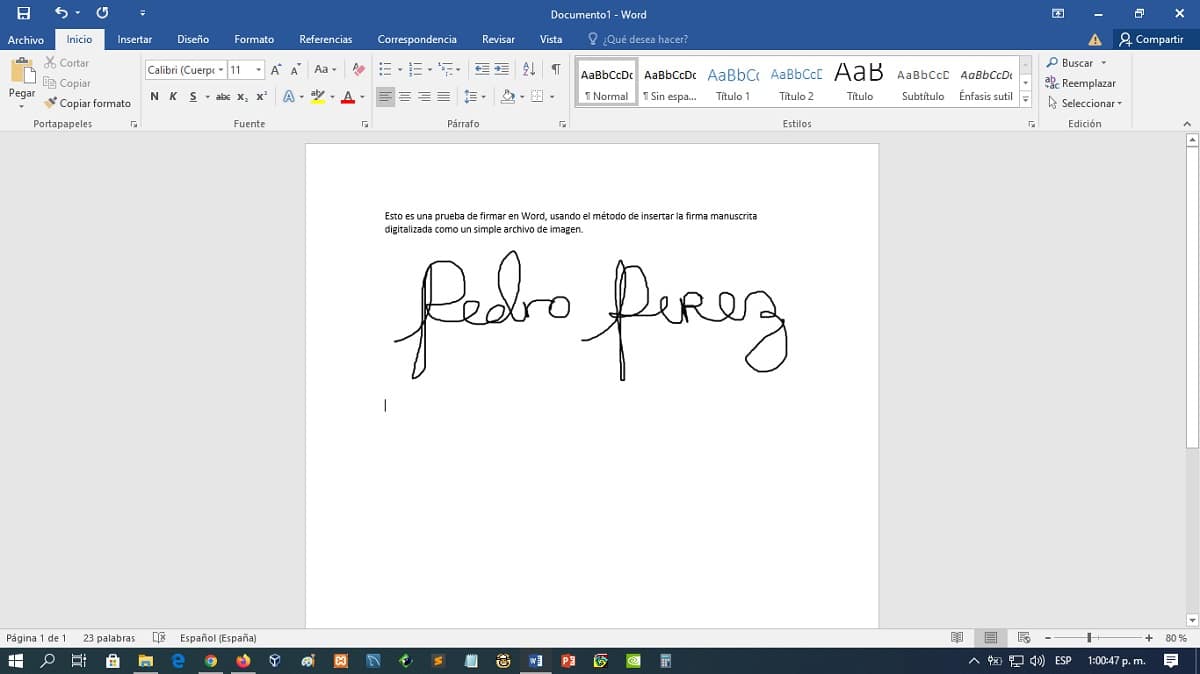
છેલ્લે, જો તમે અન્વેષણ કરવા માંગો છો "વર્ડમાં સાઇન ઇન કરવા" વિશે સત્તાવાર માહિતી, અમે ભલામણ કરીએ છીએ કે તમે નીચેના પર ક્લિક કરો કડી.

સારાંશ
સારાંશમાં, જેમ જોઈ શકાય છે, «સાઇન ઇન વર્ડ» ડિજિટલ મોડમાં ખૂબ જ સરળ છે અને તે ખૂબ જ ઉપયોગી હોઈ શકે છે, તેને ફક્ત વ્યક્તિગત કરવા અથવા સુશોભિત કરવા માટે, કવર a કાનૂની જરૂરિયાત. કારણ કે, અમે શરૂઆતમાં કહ્યું તેમ, દસ્તાવેજ પર સહી કરવાથી બાંયધરી મળી શકે છે પ્રમાણીકરણ, ચકાસણી અને ઓળખ તે જ, પુષ્ટિ કરીને કે હસ્તાક્ષર કરનાર વ્યક્તિએ સામગ્રી સમજી લીધી છે અને અન્ય બાબતોની સાથે તેમની મંજૂરી આપી છે.
તો, હવે આ જાણીને 3 અસરકારક પદ્ધતિઓ, તમે આ ઉદ્દેશ્યને અસરકારક રીતે પરિપૂર્ણ કરી શકશો.